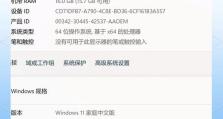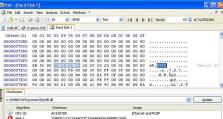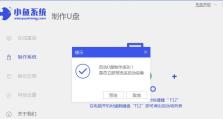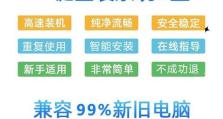硬盘显示0字节修复方法(解决硬盘显示0字节问题的关键步骤和技巧)
当您连接硬盘时,却发现硬盘显示为0字节,无法正常读取或写入数据时,可能意味着硬盘出现了严重的问题。这种情况下,您可能会担心自己重要的数据是否永久丢失。然而,不用担心,本文将介绍一些有效的硬盘显示0字节修复方法,帮助您恢复丢失的数据。
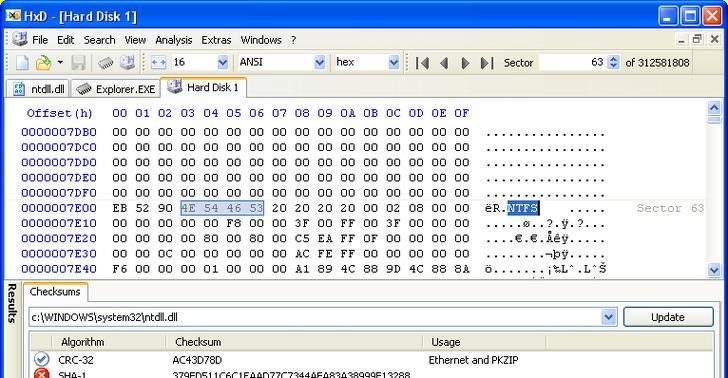
1.确认连接和电源供应是否正常
在解决硬盘显示0字节问题之前,首先要确保硬盘与电脑的连接正常且电源供应稳定。检查连接线是否插好、电源适配器是否工作正常,确保硬盘能够正确运行。
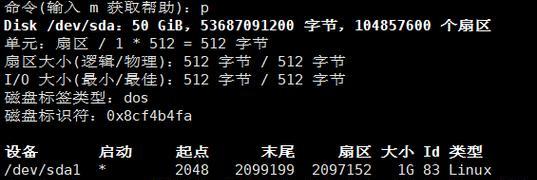
2.检查硬盘在磁盘管理中是否显示
打开“磁盘管理”工具,查看硬盘是否在列表中显示。如果显示为未分配或未初始化状态,则可能是导致硬盘显示0字节的原因之一。
3.使用数据恢复软件扫描硬盘
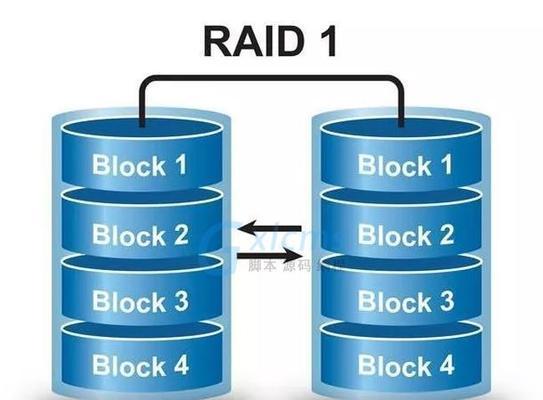
下载并安装一款可靠的数据恢复软件,如EaseUSDataRecoveryWizard等,使用其扫描功能对硬盘进行全面扫描,以寻找丢失的数据。
4.恢复找到的丢失数据
在扫描结果中,找到您需要恢复的数据,并选择保存到其他设备或位置。请注意,切勿将恢复的数据保存到原来的硬盘中,以免覆盖原有的数据。
5.使用磁盘管理工具修复硬盘分区
如果在磁盘管理中发现硬盘显示为未分配或未初始化状态,可以尝试使用磁盘管理工具修复硬盘分区。右键点击硬盘,选择“初始化磁盘”,然后按照提示进行操作。
6.使用命令行工具修复硬盘
打开命令提示符窗口,并输入“chkdsk/fX:”(X为硬盘盘符),然后按下回车键。该命令将会扫描并修复硬盘中的错误,如果存在。
7.更换硬盘数据线或接口
有时候,硬盘显示0字节的问题可能是由于硬盘数据线或接口出现了故障所致。尝试更换一根新的数据线或接口,然后重新连接硬盘,看是否能够解决问题。
8.检查硬盘电源线连接
确保硬盘的电源线连接牢固,电源适配器工作正常。如果发现电源适配器存在故障,及时更换。
9.尝试使用专业硬盘修复工具
如果以上方法都无法解决硬盘显示0字节的问题,您可以尝试使用专业的硬盘修复工具,如HDAT2、HDDRegenerator等,来检测和修复硬盘中的坏道和其他问题。
10.寻求专业数据恢复服务
如果您仍然无法修复硬盘,并且其中包含了非常重要的数据,可以考虑寻求专业的数据恢复服务。专业的数据恢复公司可以采用更高级别的技术手段来尝试恢复您的丢失数据。
11.预防硬盘数据丢失问题
在修复硬盘显示0字节问题后,为了预防类似问题再次发生,建议定期备份重要数据。使用可靠的备份软件,定期将数据备份到其他设备或云存储中。
12.注意保护硬盘健康
保持硬盘的良好健康状态对于避免出现硬盘显示0字节问题也非常重要。定期进行硬盘的清理和检查,避免硬盘过热、振动等因素对其造成损害。
13.注意安全操作硬盘
在使用硬盘时,要注意安全操作,避免突然断电、拔插等不当行为,这可能导致硬盘损坏或出现其他故障。
14.及时更新硬盘驱动程序
保持硬盘驱动程序的及时更新,可以提高硬盘的兼容性和稳定性,减少硬盘出现问题的可能性。
15.寻求专家帮助
如果您对硬盘显示0字节修复方法不太了解,或者以上方法都无法解决问题,建议寻求专业技术人员的帮助和指导,以确保数据的安全性和完整性。
当硬盘显示0字节时,不必惊慌失措。通过检查连接和电源供应、使用数据恢复软件、修复硬盘分区、更换数据线或接口等多种方法,可以有效地解决硬盘显示0字节问题,并恢复丢失的数据。同时,定期备份数据、保持硬盘健康、安全操作硬盘以及更新驱动程序等预防措施也非常重要。如果问题无法自行解决,不妨寻求专业帮助,确保数据的安全性和完整性。